因为工作需要需要经常打开同一个网页浏览,想要将一些常用的网页创建成桌面快捷方式,需要访问的时候直接在桌面上双击快捷方式即可打开网页,但是不知道应该怎么操作,那么win10如何把网页添加到桌面快捷方式呢?接下来给大家分享win10网页设置桌面快捷方式的方法。
具体操作步骤如下:
1、在桌面点击鼠标右键,选择“新建”,点击“快捷方式”;
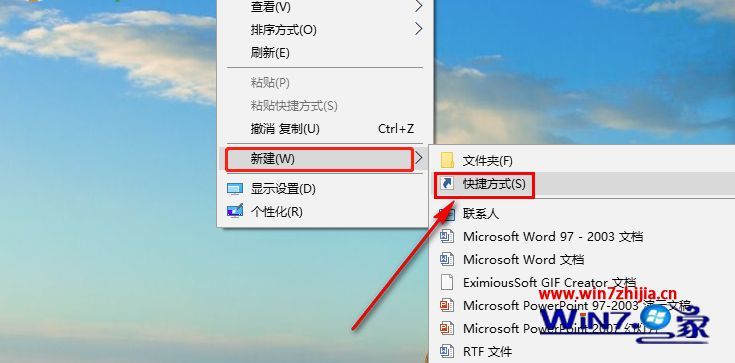
2、在“请键入对象的位置”方框中粘贴进需要建快捷方式的网址;
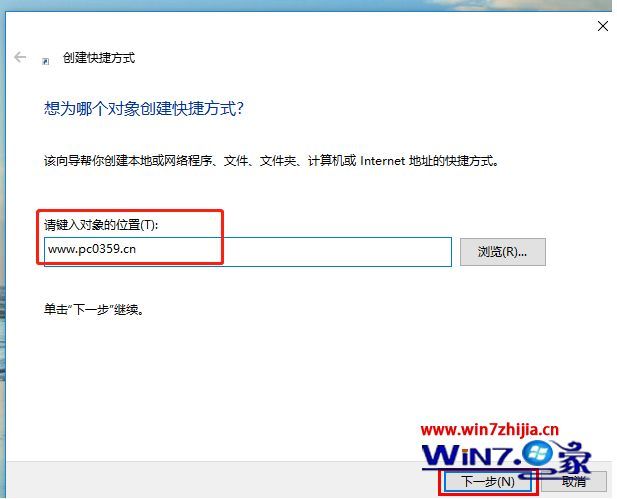
3、给该网址起一个名称,点击“完成”即可。
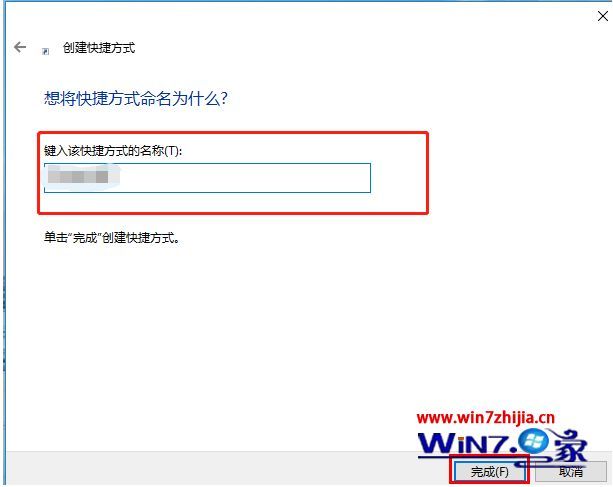
以上便是Windows10如何将网页快捷方式添加到桌面介绍了,有需要的小伙伴觉得本文不错就快操作起来吧。